AirTag funktioniert nicht im Nahbereich
Der Air Tag ist erfolgreich mit dem I Phone 11 Pro verbunden.Leider funktioniert die Nahbereichsuche überhaupt nicht.
Voting in der Community ⬆️⬇️
Wenn euch Beiträge von anderen Usern gefallen, könnt ihr dies durch eine positive Bewertung zeigen und wenn ihr angemeldet seid, so sogar Punkte vergeben. Erfahrt hier mehr zu unserem Bewertungssystem: Voting in der deutschen Apple Support Community
Wenn euch Beiträge von anderen Usern gefallen, könnt ihr dies durch eine positive Bewertung zeigen und wenn ihr angemeldet seid, so sogar Punkte vergeben. Erfahrt hier mehr zu unserem Bewertungssystem: Voting in der deutschen Apple Support Community
Der Air Tag ist erfolgreich mit dem I Phone 11 Pro verbunden.Leider funktioniert die Nahbereichsuche überhaupt nicht.
Hi,
vielleicht helfen dir folgende Informationen von Apple weiter:
Mit einem AirTag Schlüssel, Geldbeutel und mehr wiederfinden
Mit einem AirTag kannst du die Gegenstände, die dir am wichtigsten sind, leicht im Blick behalten und wiederfinden. Wenn du einen Gegenstand verlegst, kannst du mithilfe der App "Wo ist?" einen Ton auf dem am Gegenstand befestigten AirTag abspielen, den Ort auf einer Karte anzeigen lassen oder eine Route dorthin erhalten. Befindet sich das AirTag in der Nähe, kann dich auf unterstützten iPhone-Modellen die Präzisionssuche dorthin leiten.
Mithilfe der Präzisionssuche Gegenstände orten
Wenn du über ein unterstütztes iPhone-Modell mit Ultrabreitband verfügst und sich das AirTag in der Nähe* befindet, kannst du es mithilfe der Präzisionssuche suchen, sogar wenn es zwischen Sofakissen oder unter einem Stapel Briefe steckt. Befindet sich das AirTag nicht in Reichweite des verbundenen Geräts, kannst du dir zuerst eine Route anzeigen lassen.
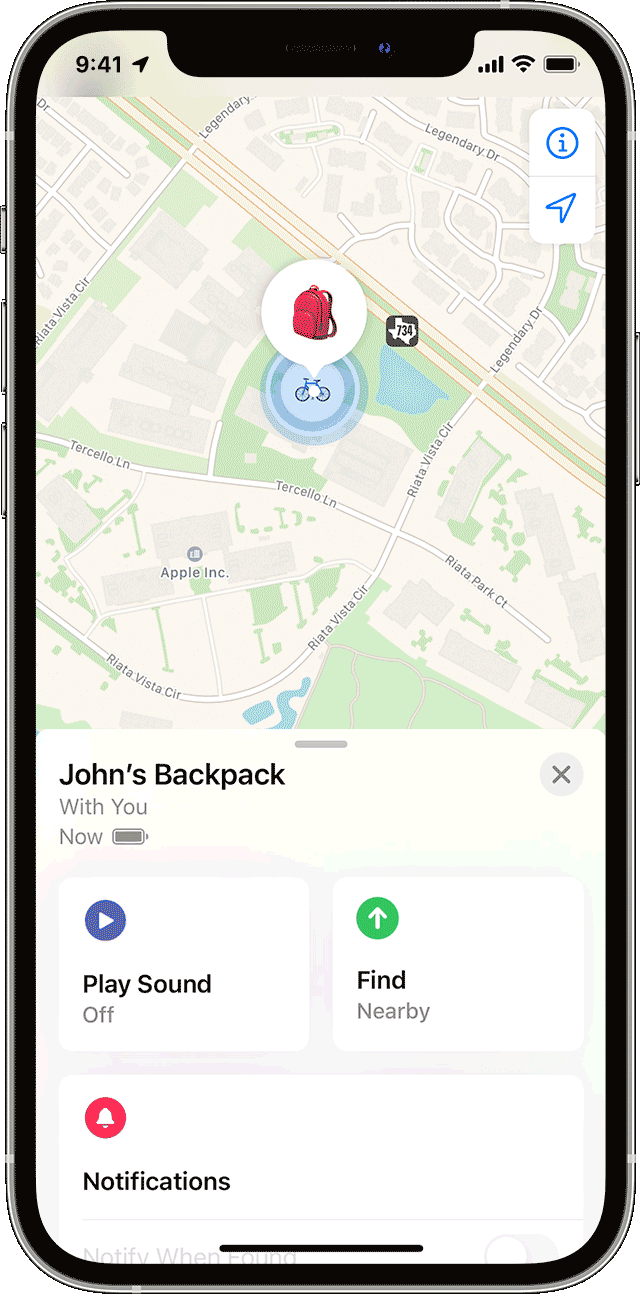
Weitere Hilfestellung
Du kannst auf die Lautstärketaste ![]() tippen, um einen Ton auf dem AirTag abzuspielen, sofern es sich in Bluetooth-Reichweite des verbundenen Geräts befindet. Ist es zu dunkel, wird eine Taschenlampen-Taste
tippen, um einen Ton auf dem AirTag abzuspielen, sofern es sich in Bluetooth-Reichweite des verbundenen Geräts befindet. Ist es zu dunkel, wird eine Taschenlampen-Taste ![]() angezeigt. Tippe darauf, um die Taschenlampe einzuschalten.
angezeigt. Tippe darauf, um die Taschenlampe einzuschalten.
Wird "Suchen" ![]() nicht angezeigt, überprüfe, ob für die App "Wo ist?" der Standortzugriff aktiviert ist.
nicht angezeigt, überprüfe, ob für die App "Wo ist?" der Standortzugriff aktiviert ist.
Umgebungsfaktoren, z. B. Wandmaterialien oder Gegenstände zwischen iPhone und AirTag, können die Leistung beeinflussen.
iPhone-Modelle, die die Präzisionssuche unterstützen

Hi,
vielleicht helfen dir folgende Informationen von Apple weiter:
Mit einem AirTag Schlüssel, Geldbeutel und mehr wiederfinden
Mit einem AirTag kannst du die Gegenstände, die dir am wichtigsten sind, leicht im Blick behalten und wiederfinden. Wenn du einen Gegenstand verlegst, kannst du mithilfe der App "Wo ist?" einen Ton auf dem am Gegenstand befestigten AirTag abspielen, den Ort auf einer Karte anzeigen lassen oder eine Route dorthin erhalten. Befindet sich das AirTag in der Nähe, kann dich auf unterstützten iPhone-Modellen die Präzisionssuche dorthin leiten.
Mithilfe der Präzisionssuche Gegenstände orten
Wenn du über ein unterstütztes iPhone-Modell mit Ultrabreitband verfügst und sich das AirTag in der Nähe* befindet, kannst du es mithilfe der Präzisionssuche suchen, sogar wenn es zwischen Sofakissen oder unter einem Stapel Briefe steckt. Befindet sich das AirTag nicht in Reichweite des verbundenen Geräts, kannst du dir zuerst eine Route anzeigen lassen.
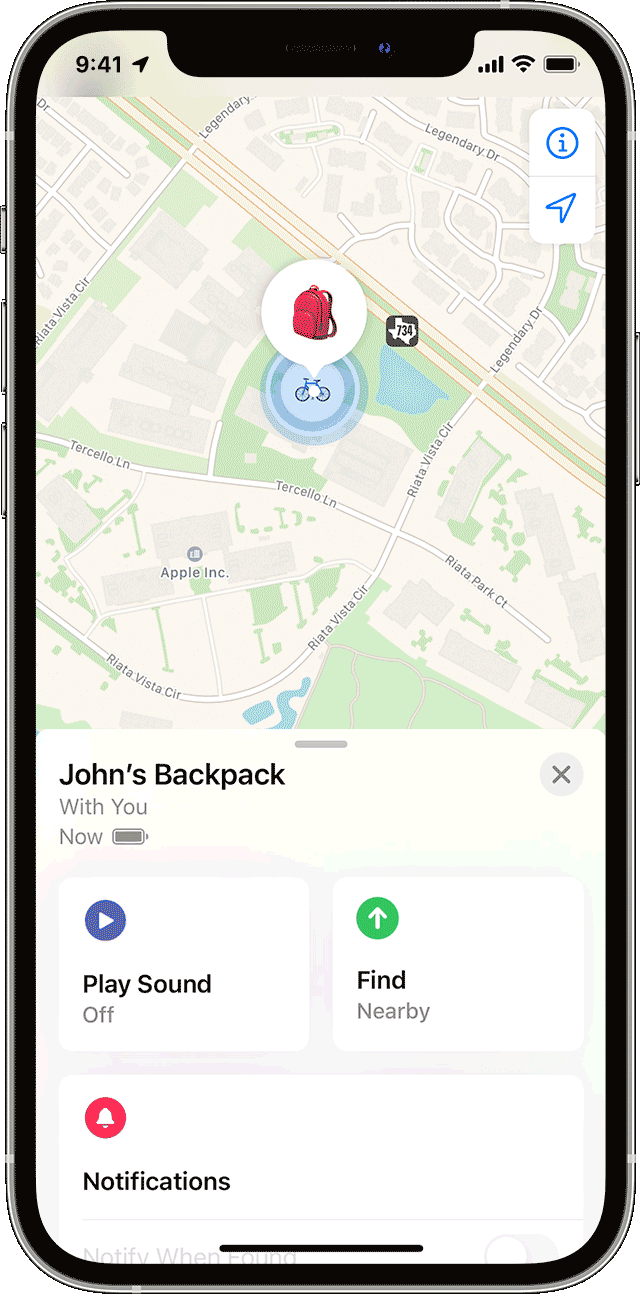
Weitere Hilfestellung
Du kannst auf die Lautstärketaste ![]() tippen, um einen Ton auf dem AirTag abzuspielen, sofern es sich in Bluetooth-Reichweite des verbundenen Geräts befindet. Ist es zu dunkel, wird eine Taschenlampen-Taste
tippen, um einen Ton auf dem AirTag abzuspielen, sofern es sich in Bluetooth-Reichweite des verbundenen Geräts befindet. Ist es zu dunkel, wird eine Taschenlampen-Taste ![]() angezeigt. Tippe darauf, um die Taschenlampe einzuschalten.
angezeigt. Tippe darauf, um die Taschenlampe einzuschalten.
Wird "Suchen" ![]() nicht angezeigt, überprüfe, ob für die App "Wo ist?" der Standortzugriff aktiviert ist.
nicht angezeigt, überprüfe, ob für die App "Wo ist?" der Standortzugriff aktiviert ist.
Umgebungsfaktoren, z. B. Wandmaterialien oder Gegenstände zwischen iPhone und AirTag, können die Leistung beeinflussen.
iPhone-Modelle, die die Präzisionssuche unterstützen

Als erstes würde ich kontrollieren ob mein iPhone auf dem neusten Stand ist. Auch beide Geräte einmal neu zu koppeln könnte helfen. Als letztes würde ich einmal die Batterie aus dem AirTag entfernen und neu einsetzen.
Ich hoffe ich konnte helfen.
Hallo Christine,
vielen lieben dank für die schnelle Antwort.
Der entscheidende Hinweis lag tatsächlich in der Datenschutz Einstellung.
Nachdem ich dort die Erlaubnis für den Standort erteilt habe, funktioniert nun auch die Präzision Suche!
Zumindest virtuell schon mal eine Packung Merci Schokolade ;-).
Gruß
Rainer
Hallo und vielen Dank für die schnelle Antwort,
letztlich war es die Datenschutz Freigabe für den präzisen Standort.
Nun funktioniert die Nahbereich Suche wunderbar!
Vielen Dank und einen schönen Tag.
👍🏻
AirTag funktioniert nicht im Nahbereich